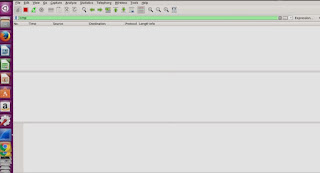LAPORAN PRAKTIKUM
KEAMANAN JARINGAN KOMPUTER
MEMBUKA DAN MENUTUP PORT 80
Disusun Oleh :
Nama : Fajar Ilhamy
Nim : 064001600019
Teknik Informatika
Fakultas Teknologi Industri
Universitas Trisakti
Jakarta – Indonesia
2018
Teori Percobaan
Dalam protokol jaringan TCP/IP, sebuah port adalah mekanisme yang mengizinkan sebuah komputer untuk mendukung beberapa sesi koneksi dengan komputer lainnya dan program di dalam jaringan. Port dapat mengidentifikasikan aplikasi dan layanan yang menggunakan koneksi di dalam jaringan TCP/IP. Sehingga, port juga mengidentifikasikan sebuah proses tertentu di mana sebuah server dapat memberikan sebuah layanan kepada klien atau bagaimana sebuah klien dapat mengakses sebuah layanan yang ada dalam server. Port dapat dikenali dengan angka 16-bit (dua byte) yang disebut dengan Port Number dan diklasifikasikan dengan jenis protokol transport apa yang digunakan, ke dalam Port TCP dan Port UDP. Karena memiliki angka 16-bit, maka total maksimum jumlah port untuk setiap protokol transport yang digunakan adalah 65536 buah.
Dilihat dari penomorannya, port UDP dan TCP dibagi menjadi tiga jenis, yakni sebagai berikut:
- Well-known Port: yang pada awalnya berkisar antara 0 hingga 255 tetapi kemudian diperlebar untuk mendukung antara 0 hingga 1023. Port number yang termasuk ke dalam well-known port, selalu merepresentasikan layanan jaringan yang sama, dan ditetapkan oleh Internet Assigned Number Authority (IANA). Beberapa di antara port-port yang berada di dalam range Well-known port masih belum ditetapkan dan direservasikan untuk digunakan oleh layanan yang bakal ada pada masa depan. Well-known port didefinisikan dalam RFC 1060.
- Registered Port: Port-port yang digunakan oleh vendor-vendor komputer atau jaringan yang berbeda untuk mendukung aplikasi dan sistem operasi yang mereka buat. Registered port juga diketahui dan didaftarkan oleh IANA tetapi tidak dialokasikan secara permanen, sehingga vendor lainnya dapat menggunakan port number yang sama. Range registered port berkisar dari 1024 hingga 49151 dan beberapa port di antaranya adalah Dynamically Assigned Port.
- Dynamically Assigned Port: merupakan port-port yang ditetapkan oleh sistem operasi atau aplikasi yang digunakan untuk melayani request dari pengguna sesuai dengan kebutuhan. Dynamically Assigned Port berkisar dari 1024 hingga 65536 dan dapat digunakan atau dilepaskan sesuai kebutuhan.
cek port yang terbuka dengan perintah "sudo nmap -Pn (ip address)"
Membuka port 80 dengan menyalakan apache2 perintah "service apache2 start"
Menutup port 80 dengan mematikan apache2 perintah "service apache2 stop"
Cek kembali port yang terbuka apakah port 80 sudah menutup apa belum dengan perintah "sudo nmap -Pn (ip address)"
Kesimpulan
sebuah port adalah mekanisme yang mengizinkan sebuah komputer untuk mendukung beberapa sesi koneksi dengan komputer lainnya dan program di dalam jaringan. Port dapat mengidentifikasikan aplikasi dan layanan yang menggunakan koneksi di dalam jaringan TCP/IP.
2018
Teori Percobaan
Dalam protokol jaringan TCP/IP, sebuah port adalah mekanisme yang mengizinkan sebuah komputer untuk mendukung beberapa sesi koneksi dengan komputer lainnya dan program di dalam jaringan. Port dapat mengidentifikasikan aplikasi dan layanan yang menggunakan koneksi di dalam jaringan TCP/IP. Sehingga, port juga mengidentifikasikan sebuah proses tertentu di mana sebuah server dapat memberikan sebuah layanan kepada klien atau bagaimana sebuah klien dapat mengakses sebuah layanan yang ada dalam server. Port dapat dikenali dengan angka 16-bit (dua byte) yang disebut dengan Port Number dan diklasifikasikan dengan jenis protokol transport apa yang digunakan, ke dalam Port TCP dan Port UDP. Karena memiliki angka 16-bit, maka total maksimum jumlah port untuk setiap protokol transport yang digunakan adalah 65536 buah.
Dilihat dari penomorannya, port UDP dan TCP dibagi menjadi tiga jenis, yakni sebagai berikut:
- Well-known Port: yang pada awalnya berkisar antara 0 hingga 255 tetapi kemudian diperlebar untuk mendukung antara 0 hingga 1023. Port number yang termasuk ke dalam well-known port, selalu merepresentasikan layanan jaringan yang sama, dan ditetapkan oleh Internet Assigned Number Authority (IANA). Beberapa di antara port-port yang berada di dalam range Well-known port masih belum ditetapkan dan direservasikan untuk digunakan oleh layanan yang bakal ada pada masa depan. Well-known port didefinisikan dalam RFC 1060.
- Registered Port: Port-port yang digunakan oleh vendor-vendor komputer atau jaringan yang berbeda untuk mendukung aplikasi dan sistem operasi yang mereka buat. Registered port juga diketahui dan didaftarkan oleh IANA tetapi tidak dialokasikan secara permanen, sehingga vendor lainnya dapat menggunakan port number yang sama. Range registered port berkisar dari 1024 hingga 49151 dan beberapa port di antaranya adalah Dynamically Assigned Port.
- Dynamically Assigned Port: merupakan port-port yang ditetapkan oleh sistem operasi atau aplikasi yang digunakan untuk melayani request dari pengguna sesuai dengan kebutuhan. Dynamically Assigned Port berkisar dari 1024 hingga 65536 dan dapat digunakan atau dilepaskan sesuai kebutuhan.
cek port yang terbuka dengan perintah "sudo nmap -Pn (ip address)"
Membuka port 80 dengan menyalakan apache2 perintah "service apache2 start"
Menutup port 80 dengan mematikan apache2 perintah "service apache2 stop"
Cek kembali port yang terbuka apakah port 80 sudah menutup apa belum dengan perintah "sudo nmap -Pn (ip address)"
Kesimpulan
sebuah port adalah mekanisme yang mengizinkan sebuah komputer untuk mendukung beberapa sesi koneksi dengan komputer lainnya dan program di dalam jaringan. Port dapat mengidentifikasikan aplikasi dan layanan yang menggunakan koneksi di dalam jaringan TCP/IP.